IDEA 的操作与使用
idea 设置syso
File –> Setting –> Editor –> Live Templates

debug 调试: F7 在 Debug 模式下,进入下一步,如果当前行断点是一个方法,则进入当前方法体内 F8 在 Debug 模式下,进入下一步,如果当前行断点是一个方法,则不进入当前方法体内 F9 在 Debug 模式下,恢复程序运行,但是如果该断点下面代码还有断点则停在下一个断点 Alt + F8 在 Debug 的状态下,选中对象,弹出可输入计算表达式调试框,查看该输入内容的调试 Ctrl + F8 在 Debug 模式下,设置光标当前行为断点,如果当前已经是断点则去掉断点 Shift + F7 在 Debug 模式下,智能步入。断点所在行上有多个方法调用,会弹出进入哪个方法 Shift + F8 在 Debug 模式下,跳出,表现出来的效果跟 F9 一样 Ctrl + Shift + F8 在 Debug 模式下,指定断点进入条件 Alt + Shift + F7 在 Debug 模式下,进入下一步,如果当前行断点是一个方法,则进入当前方法体内,如果方法体还有方法,则会进入该内嵌的方法中,依此循环进入 Alt+F10 显示你当前执行的断点 Alt+F9 执行代码运行到光标所在的位置 ========================================================================= Ctr + shift + u 大小写转换
ALT + CapsLock(大小写键) 多行编辑 ALT inster 构造函数/get/setter方法 ALT + Enter 类型转换 Alt+<- 和 Alt+-> 返回上/下个光标地方 Ctrl + E 打开最近的文件 Ctrl+N 查找类 Ctrl + F12 查看类中的所有方法 Ctrl + O 重写接口方法 Ctrl + Alt + T CTR + ALT+ 空格 代码提示(类似于 ALT+/) CTR + ALT + L 格式化代码 Ctrl+Alt+T:可以将代码包在一块内,例如try/catch Ctrl + h 查看类向上向下继承关系结构 Ctrl+Alt + U 查看关系类图 Ctrl + Alt + B 查看接口的实现类: ========================================================================= ctrl + F 搜索 ctrl + r 查找替换 ctrl + ] 到方法的末尾 ctrl + o 重写实现类中的方法 CTR + Q 查看代码或方法注释内容 1、Alt+回车 导入包,自动修正 3、Ctrl+Shift+N 查找文件 4、Ctrl+Alt+L 格式化代码 5、Ctrl+Alt+O 优化导入的类和包 6、Alt+Insert 生成代码(如get,set方法,构造函数等) 7、Ctrl+E或者Alt+Shift+C 最近更改的代码 8、Ctrl+R 替换文本 9、Ctrl+F 查找文本 10、Ctrl+Shift+Space 自动补全代码 11、Ctrl+空格 代码提示 12、Ctrl+Alt+Space 类名或接口名提示 13、Ctrl+P 方法参数提示 14、Ctrl+Shift+Alt+N 查找类中的方法或变量 15、Alt+Shift+C 对比最近修改的代码
1.创建maven工程
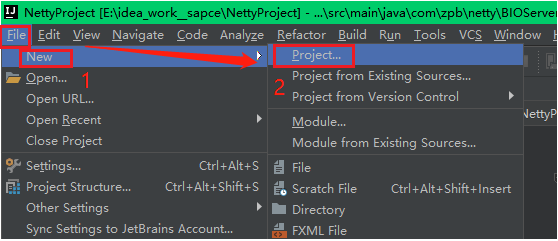
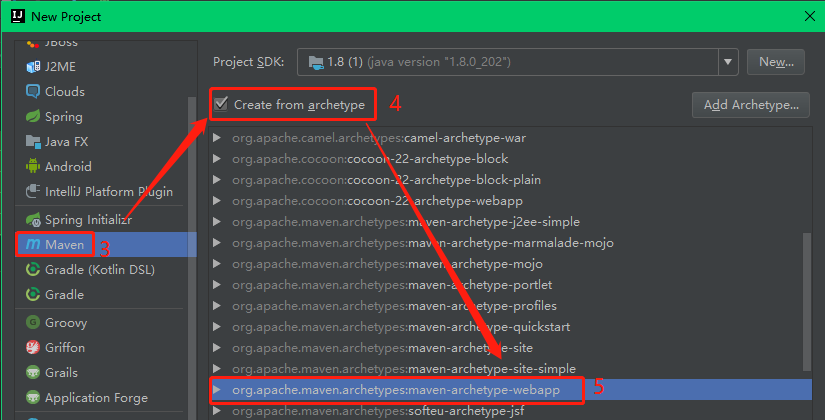
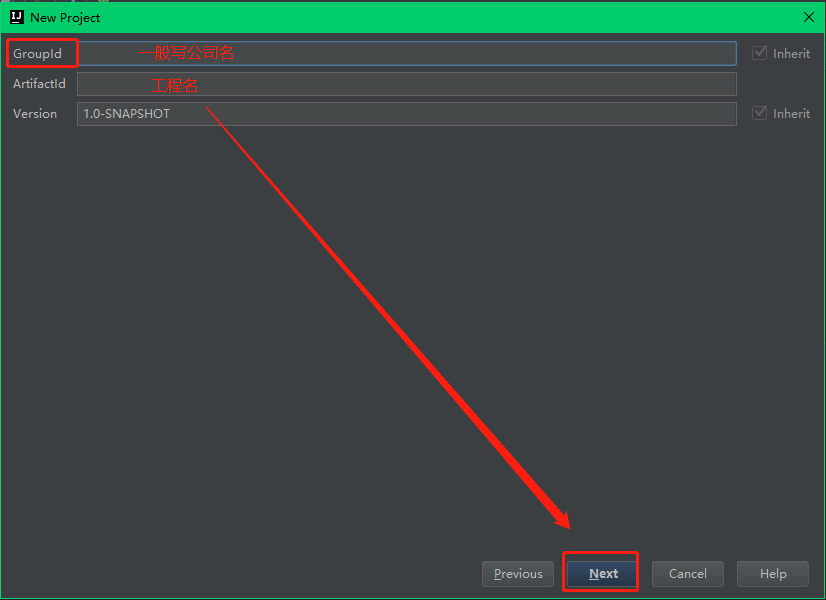

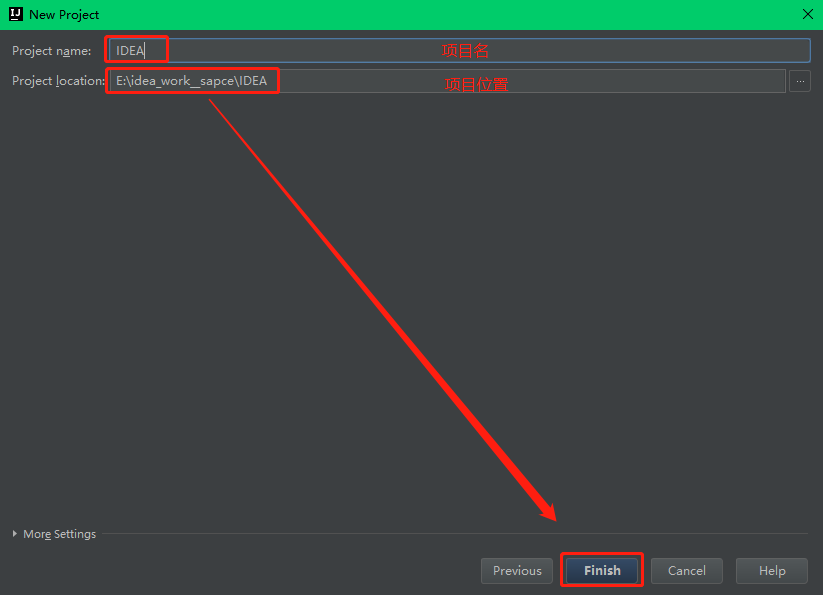
创建完成后的项目目录结构
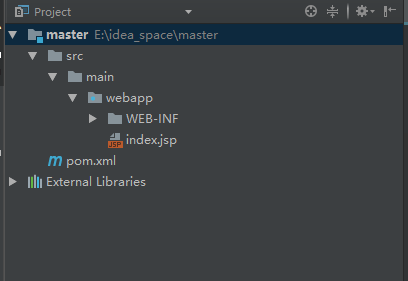
需要手动添加目录
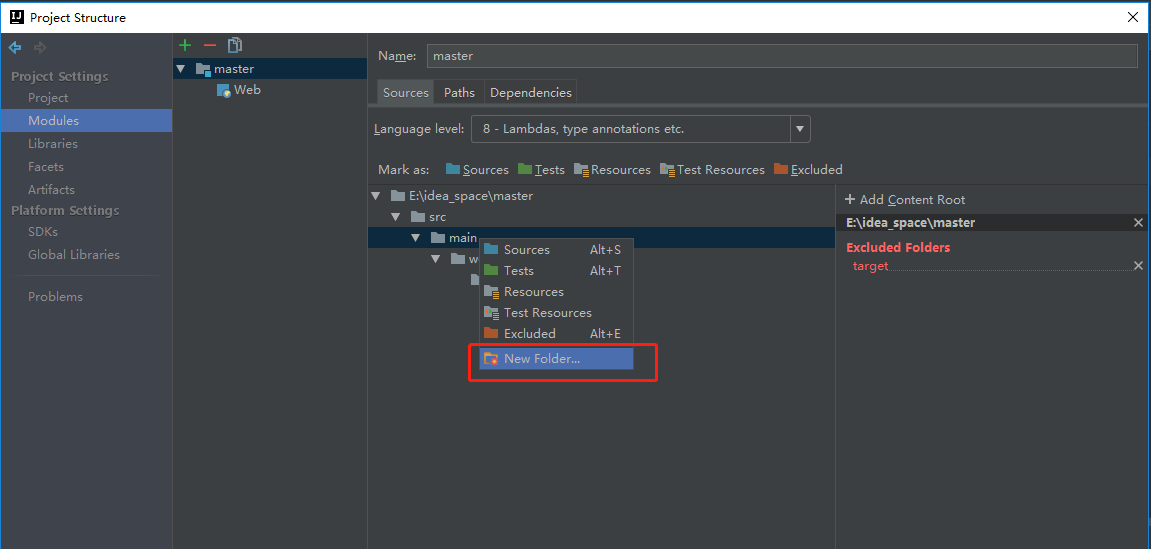
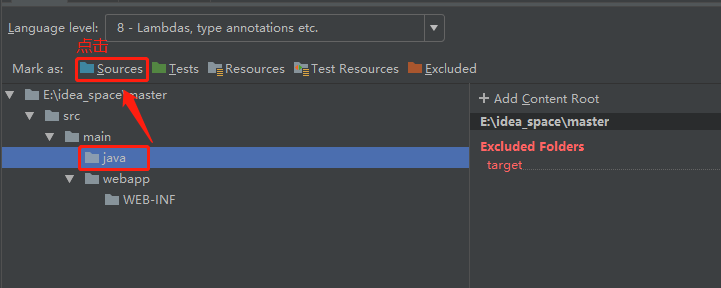
1.修改字体大小
File -->settings -->Editor --> Font
Font: 字体样式
Size:字体大小
Line spacing: 行间距
由于本人是自己学习总结出来的,有不足之处,请各位看官批评指出,我将及时改正,以提高知识总结的正确性和严谨性,为大家学习提供方便!!!
如若转载,请注明出处!!!





 浙公网安备 33010602011771号
浙公网安备 33010602011771号